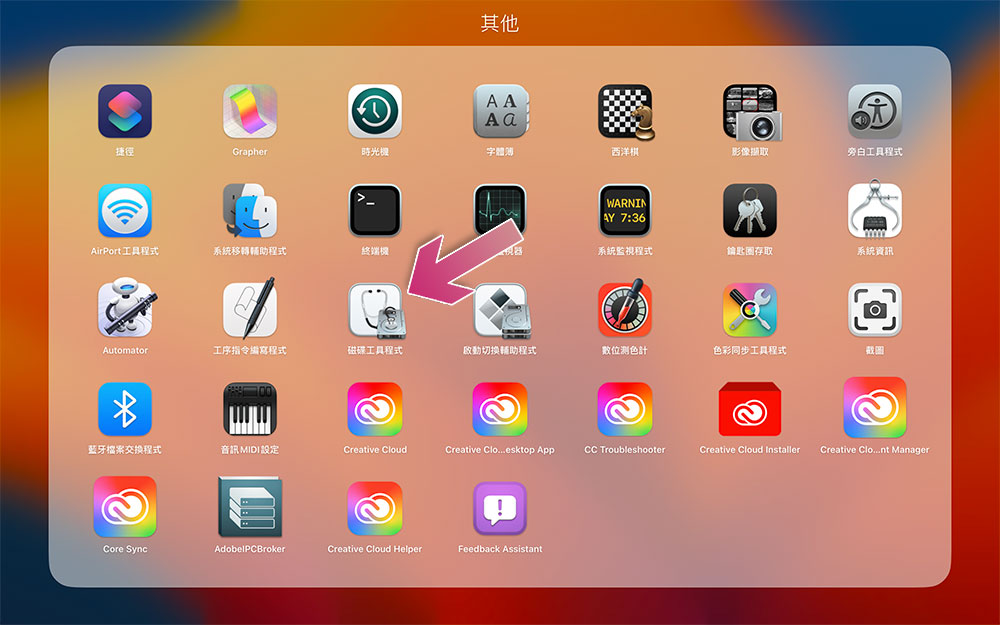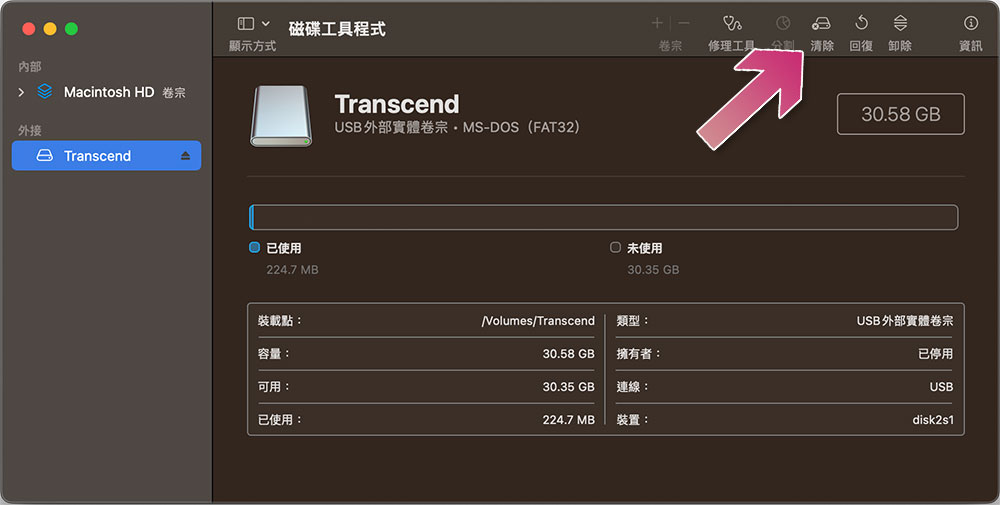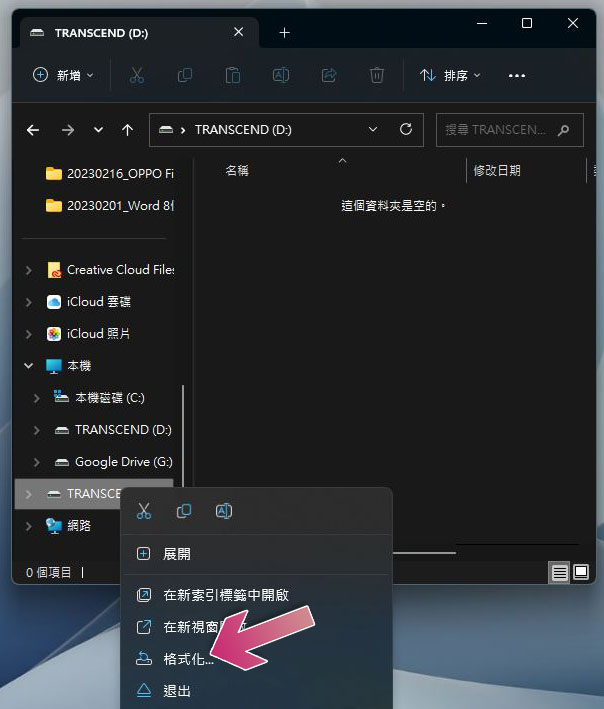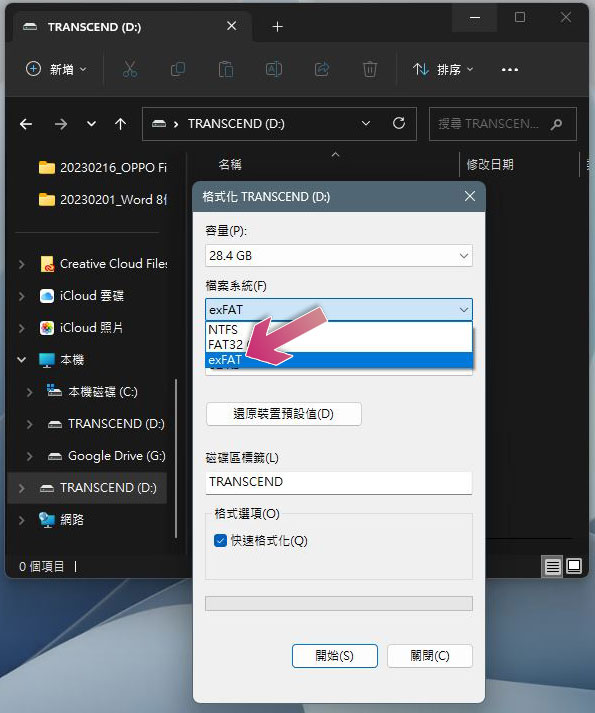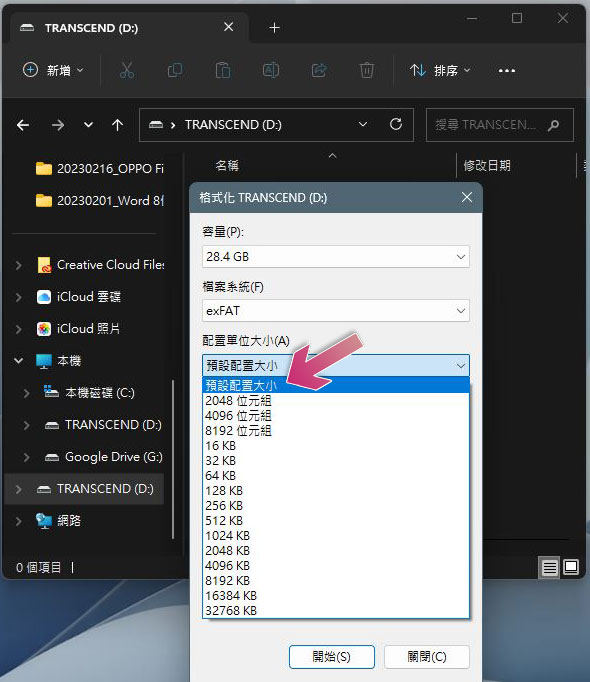大家應該都有遇過這種情況,用 MacOS 系統的你將隨身碟拿給用 Windows 系統的朋友存取檔案時,發現對方無法使用,這其中就存在著兩者對格式「口味」不同的差異。在必須與同事之間協作的情況下,確保兩個系統都可以讀取利用是非常重要的,所以這次我們來學會製作兩者通吃的共用隨身碟。

如何格式化可供 macOS 和 Windows 共用的隨身碟?
雖然 Apple 的 macOS 系統和 Windows 系統之間有很多互通性,但並不是一切都那麽完美無縫,其中一個最有感的領域就是數據共用。當然你也可以依靠網路連接、NAS 或檔案玉福氣等設備處理雙方之間的數據存儲,但這些都是個人選擇。在某些情況下你必須依靠隨身碟或外接硬碟,並且將它連接到每一部設備來傳遞資料,尤其是在大量數據傳輸的情況下,例如影片編輯,有線傳輸永遠比網路傳輸快得多。雖然格式化很間單,但有些事情你必須先瞭解一下,這篇文章我們將會從起因到實作,用最簡單的方式引導你製作共用格式儲存設備。
檔案系統
雖然硬體問題相當容易解決,現在的隨身碟、外接硬碟其實也不貴,但還有一個額外的因素會讓使用者感到困惑。Windows 與 macOS 本機上所使用的檔案系統截然不同,安全性和其他因素成為兩者間最遙遠的距離。舉例來說,如果你將隨身碟格式化成 NTFS 這個 Windows 喜歡的文件系統,當你在 Mac 上使用時只能讀取該隨身碟但不能直接寫入。同理,若你格式化成 APFS 這個 Mac 喜歡的系統,在 Windows 上你必須做一些額外的動作才能使用它,無法做到直接、快速操作。
想要能夠兩者通吃,縱橫在兩個平台間,最佳解答就是「exFAT」。這是一種用來取代舊有 FAT32 檔案的格式,除了遠遠超過 FAT32 的 4TB 最大檔案上限和 8TB 分區上限外,exFAT 還針對隨身碟和外接式硬碟進行最佳化。方便的是,無論是 Windows 還是 macOS 都可以很好地寫入與讀取 exFAT。
以一般規則來說,如果你使用的隨身碟容量包含或低於 32GB,則應該將其設定為 MS-DOS(FAT),而容量超過 32GB 的隨身碟設定為 exFAT。但是因為我們看到低於 32GB 的隨身碟越來越少,因此幾乎已經不需要考慮 FAT 了。
格式化
你可以在 macOS 或 Windows 中進行 exFAT 格式化,因為是兩者通用的格式,所以無論你是在哪個平台上都能做到。
在 macOS 中進行
- 將隨身碟/隨身硬碟插入 Mac 上的連接埠。
- 打開 macOS 內建的「磁碟工具程式」。
- 在左側邊欄點選你剛剛接上的隨身碟/隨身硬碟,然後典籍右上角的「清除」。
- 在格式欄位中選擇「ExFAT」這一項後,點擊右下角的「清除」,稍待片刻即可完成。
在 Windows 11 中進行
- 將隨身碟/隨身硬碟插入 Windows 電腦上的連接埠。
- 打開一個「檔案總管」視窗,在左邊欄找到你剛剛插上去的裝置名稱,並且在上面點擊滑鼠右鍵後選擇「格式化」。
- 檔案系統欄位中選擇「exFAT」。
- 配置單元大小是指檔案可以使用的空間,這一項為了保險起見將它設定為「預設配置大小」,點擊開始後稍等片刻即可完成。
在兩種系統電腦上格式化的流程都很簡單,差在從哪裡找到功能選項而已,大家可以動手試試看喔!